| 일 | 월 | 화 | 수 | 목 | 금 | 토 |
|---|---|---|---|---|---|---|
| 1 | ||||||
| 2 | 3 | 4 | 5 | 6 | 7 | 8 |
| 9 | 10 | 11 | 12 | 13 | 14 | 15 |
| 16 | 17 | 18 | 19 | 20 | 21 | 22 |
| 23 | 24 | 25 | 26 | 27 | 28 |
- 테라폼
- 윈도우
- Dedup
- NaCl
- storage gateway
- ALB
- Linux
- FSX
- Windows
- Storage
- security group
- Athena
- Jenkins
- lambda
- S3
- Python
- RDS
- CloudFront
- 네이버 클라우드 플랫폼
- dns
- VPC
- AD
- CLI
- Subnet
- 도메인
- route table
- AWS
- ncp
- terraform
- EC2
- Today
- Total
목록전체 글 (100)
끄적이는 보송
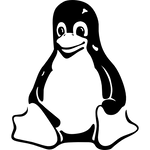 리눅스 Troubleshoot
리눅스 Troubleshoot
환경은 AmazonLinux2, 패키지 설치 후, 서비스 시작 명령어가 당연히 돼야 하지만 아래 출력문과 함께 안됐던 상황. 이 경우, sudo 권한과 함께 실행시켜주면 된다. Failed to start {application}.service: The name org.freedesktop.PolicyKit1 was not provided by any .service files
 중지된 Docker Container 나열하기 (ps 명령어)
중지된 Docker Container 나열하기 (ps 명령어)
docker ps(List 명령어)는 실행 중인 컨테이너만 나열하며 중지된 컨테이너는 출력하지 않는다. 중지된 컨테이너도 출력하는 명령어를 포함해 다른 List 명령어도 정리해본다. 중지된 컨테이너 나열 docker ps --filter "status=exited" '--filter' 옵션 대신 '-f' 옵션을 사용할 수 있다. 해당 옵션은 특정 상태의 컨테이너를 나열한다는 의미이다. 필터 옵션은 여러 개를 같이 사용할 수 있다. 컨테이너의 상태는 다음과 같이 참고할 수 있다. created : 생성된 이후로 한 번도 시작되지 않은 컨테이너. 따라서 리소스를 잡아먹지 않음 running : created 상태에서 start 한 컨테이너. 프로세스가 컨테이너 실행되고 있음을 의미 restarting : 컨..
 [NCP] CloudDB for MySQL 생성 및 ACG와 HOST(IP) 차이
[NCP] CloudDB for MySQL 생성 및 ACG와 HOST(IP) 차이
네이버 클라우드 플랫폼 CloudDB for MySQL 서비스 구축하면서 기록 차원에 남긴다. 생성 환경은 Clasisc이 아닌 VPC이며 생성 자체는 크게 어려울 것 없다. 기본 클라우드 환경을 구축하고 해당 서비스 환경에 접속해 아래 내용을 기입해 확인하면 끝이다. CloudDB for MySQL 생성 화면 주의점 (DB 서버 타입 선택) DB 서버 타입 선택 시, high memory 타입을 선택하면 아래와 같은 주의 창이 뜬다. 같은 타입의 서버로만 변경이 된다고 하니, 나중에 서버 변경할 거 생각하고 선택하자. 다른 서버 타입은 상관없다. HOST(IP) 란, ACG와 차이는? CloudDB for MySQL의 두 번째 생성 창을 보면 HOST(IP) 입력란이 있다. 도대체 이것이 무엇일까? H..
 [AWS] IAM 키파일 유출을 대비한 IP 기반 Deny IAM 정책
[AWS] IAM 키파일 유출을 대비한 IP 기반 Deny IAM 정책
아무리 보안을 생각해 클라우드 환경을 구축했어도, IAM 계정 키 파일이 유출되면 말짱 도루묵이다. 계정마다 권한을 나누어 부여하면 되지 않겠는가라고 생각할 수 있지만 여전히 유출된 계정의 권한은 외부인에게 노출되는 것이니 안전하지 않다. 생각보다 키파일 관리가 허술하여 사건사고가 많이 터진다. (키 파일을 깃헙에 올린다던지, 외부 유출되어 고 그래픽 사양의 EC2를 마구 생성해 채굴을 한다던지...) 그래서 찾은 게 이것이다. https://docs.aws.amazon.com/IAM/latest/UserGuide/reference_policies_examples_aws_deny-ip.html AWS: Denies access to AWS based on the source IP - AWS Identit..
 Node.js 버전 업그레이드 및 오류 해결
Node.js 버전 업그레이드 및 오류 해결
npm을 이용한 Node.js 버전 업그레이드 명령어 node -v //node 버전 확인 npm cache clean -f //캐시 삭제 npm install -g n //nodejs 버전관리 플러그인 #버전 업그레이드 선택 n stable //안정화 된 버전 n lts //lts 버전 n latest //최신 버전 n 16.11.1 //특정 버전 위의 명령어를 따라 했는데도 에러가 발생한다면 package-lock.json 파일을 지우고 해 보자. 만약 다음 캡처 화면과 같은 에러가 출력이 됐다면 아마 윈도우 환경에서 작업했을 가능성이 크다. 윈도우에선 n이 지원되지 않는다고 한다. msi를 이용해 설치하면 되지만 난 간지가 안 난다고 생각한다. 그래서 NVM을 사용해보았다. NVM 설치는 다음 링크..
 [AWS] EBS, S3, EFS 차이 (Block Level Storage, Object Storage)
[AWS] EBS, S3, EFS 차이 (Block Level Storage, Object Storage)
자주 접하는 Storage 서비스지만 평소 감(?)과 대충으로만 알 뿐이었다. 이들이 정확히 어떤 녀석들이고 어떤 차이가 있는지 정리해본다. 이들에 대해서 논하기 전에 먼저 Block Level Storage와 Object Storage를 짚고 넘어가야 한다. Block Level Storage의 개념 먼저 우리들 컴퓨터에 1GB짜리 파일이 저장되어 있다고 가정하자. 그 파일은 컴퓨터 하드디스크의 몇몇 블록에 할당되어 있을 것이다. 그리고 파티셔닝에 따라 다르겠지만 여기선 각 블록을 512KB라고 가정하겠다. 그렇다면 1GB짜리 파일은 2000블록을 차지하고 있는 셈이 되겠다. 그리고 그 2000블록을 예제로 그린 것이 밑의 그림이 되겠다. (비록 25칸짜리 그림이지만 2000블록으로 상상하자) 우리는 ..
 VScode로 서버에 SSH 원격 접속하기
VScode로 서버에 SSH 원격 접속하기
VScode로 EC2 인스턴스에 SSH 원격 접속을 해보려 한다. 긴말 없이 바로 시작하자 1. VScode 열고 Extentions에 Remote - SSH 검색해 설치해준다. 2. 'CTRL + SHIFT + P' 눌러 config 파일을 선택한다. (난 F1 키가 안 먹히더라) 3. 다음과 같은 포맷으로 접속하려는 원격 서버 정보를 입력한다. '[', ']'는 당연히 빼주자. 참고로 사용하는 포트번호가 22라면 따로 명시해 줄 필요 없다. Host [alias] HostName [ip addr] User [account_name] Port [port number] IdentityFile [key location] 4. 다시 'CTRL + SHIFT + P' 눌러, Host 연결 선택 5. 연결 완료
 [AWS] EC2 에 Jenkins 설치 및 default 포트 변경
[AWS] EC2 에 Jenkins 설치 및 default 포트 변경
EC2 인스턴스에 Jenkins 설치하면서 기록 차원에 남긴다. 추가로 디폴트로 사용하던 포트도 8080에서 9090으로 변경하는 작업을 해줬다. EC2 인스턴스 OS는 Amazon Linux 2이다. Jenkins 설치 실습 Jenkins 설치를 위해 하단의 스크립트를 짜 보았다. EC2 설치를 위한 기본 클라우드 환경 구성 및 보안 그룹 관련해선 넘어가겠다. sudo wget -O /etc/yum.repos.d/jenkins.repo https://pkg.jenkins.io/redhat-stable/jenkins.repo sudo rpm --import https://pkg.jenkins.io/redhat-stable/jenkins.io.key sudo yum upgrade # Add required..



